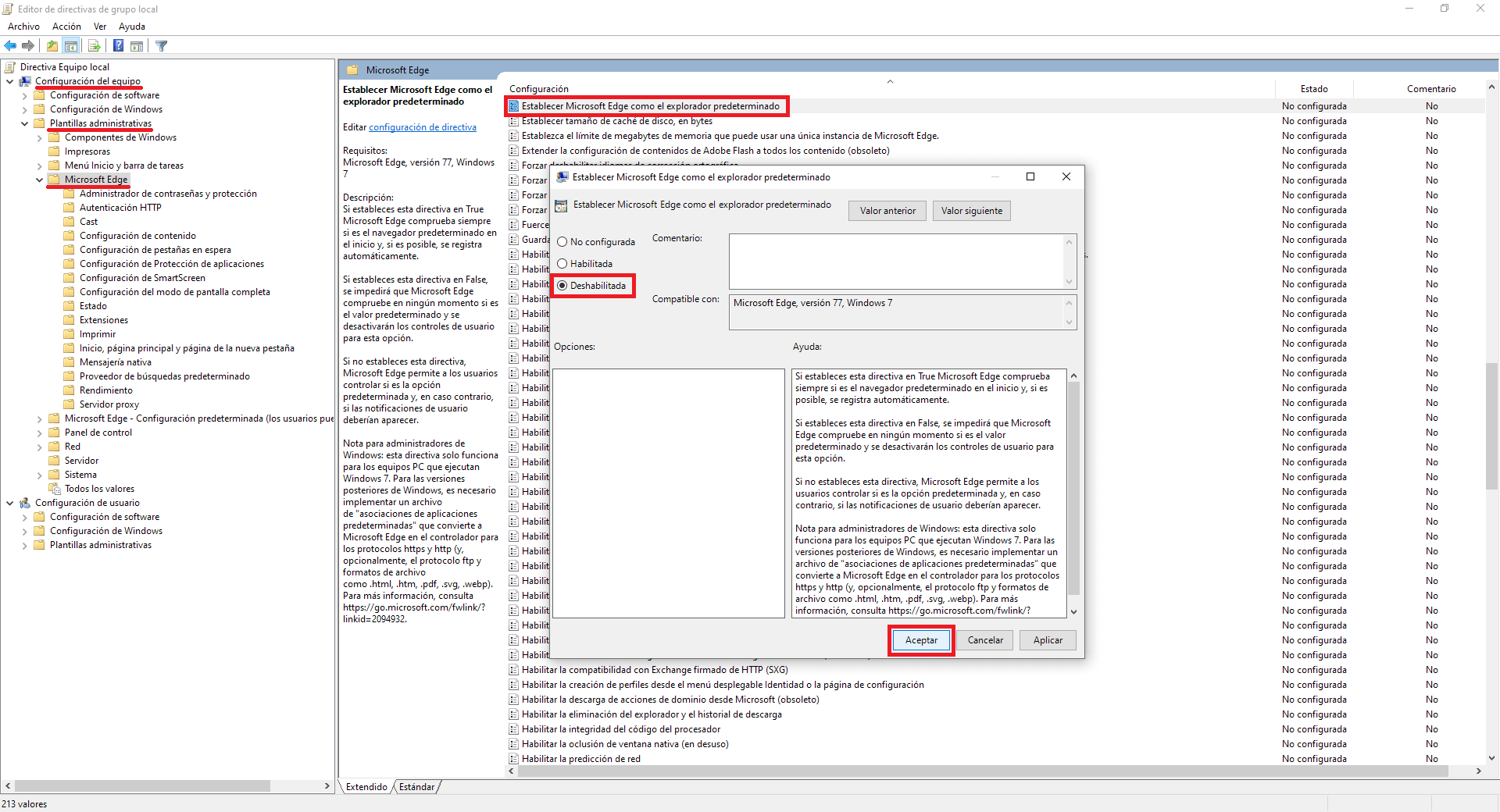Microsoft Edge es uno de los navegadores Web que más a evolucionado en los últimos años sin embargo aún así, la mayoría de los usuarios siguen prefiriendo otras alternativas como Google Chrome. Una de las formas que Microsoft intenta formas a los usuarios a utilizar su navegador Edge es preguntar a los usuarios de Windows 10 y Windows 11 para convertirlo en el navegador predeterminado. Esta pregunta se puede llegar a mostrar de forma frecuente cada vez que abrimos Microsoft Edge lo que puede resultar algo molesto.
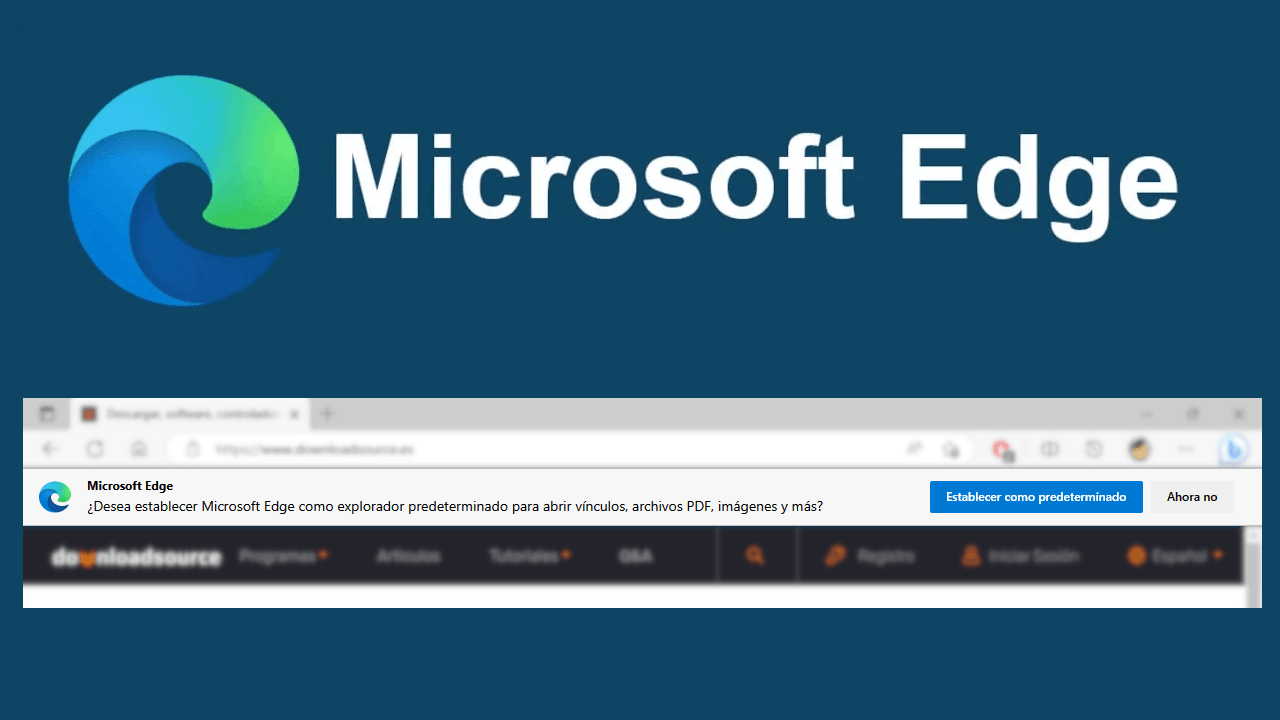
Tabla de Contenidos
Relacionado: Como desactivar u ocultar el botón chat de Bing | Microsoft Edge
Aunque el navegador Microsoft Edge se incorpora de forma predeterminada en Windows 11 o 10, muchos los sustituyen por Google Chrome como navegador predeterminado. Si eres uno de estos usuarios, verás como cada vez que abras el navegador Microsoft Edge se mostrará un mensaje indicándote si quieres convertir Edge en el navegador predeterminado de tu ordenador con Windows. Concretamente el mensaje que se mostrará será:
¿Desea establecer Microsoft Edge como explorador predeterminado para abrir vínculos, archivos PDF, imágenes y más? Establecer como predeterminado o Ahora no
Hasta ahora, el navegador Edge de Microsoft solía mostrar el mensaje para establecerlo como determinado con una relativa baja frecuencia. Sin embargo, tras la última actualización del navegador, la frecuencia con la que ahora se muestre el mensaje, se ha incrementado radicalmente.
Esto llega a ser realmente incomodo, ya que prácticamente, cada vez que abras el navegador Web de Microsoft Edge se mostrará el mensaje para convertirlo en el navegador predeterminado de tu ordenador.
Dicho esto, si quieres forzar a Microsoft Edge a que deje de preguntarte si quieres convertirlo en predeterminado, en este tutorial te mostramos como hacerlo en tu ordenador con Windows 11 y 10:
Como evitar que Edge te pregunte si quieres convertirlo en navegador predeteminado.
1. Abre la herramienta Símbolo del Sistema con derechos de administrador.
2. Una vez aquí tendrás que introducir el siguiente comando:
reg add HKEY_LOCAL_MACHINE\SOFTWARE\Policies\Microsoft\Edge /v DefaultBrowserSettingEnabled /t REG_DWORD /d 0 /f
3. Tras pegar el comando deberás pulsar Enter para ejecutarlo.
4. Cuando el comando se ejecute verás el mensaje: La operación se completó correctamente.
5. Listo, ahora verás que cuando abras el navegador Web Microsoft Edge NO volverás a recibir el mensaje con la pregunta si deseas o no convertirlo en predeterminado.
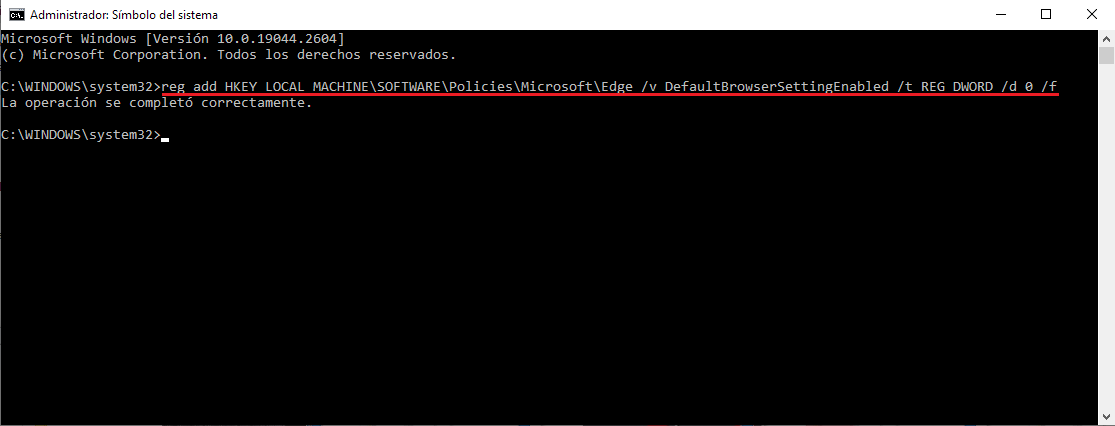
Como impedir que Microsoft Edge te pregunte si quieres convertirlo en el navegador predeterminado.
1. Abre el Editor de Directivas de grupo local de Windows.
2. Una vez en la interfaz de dicho editor deberás dirigirte a:
Configuración del equipo > Plantillas administrativas > Microsoft Edge
3. Ahora en la parte principal de la ventana deberás localizar y hacer doble clic izquierdo de ratón sobre: Establecer Microsoft Edge como predeterminado.
4. La ventana de ajustes de dicha configuración se abrirá. En esta ventana deberás marcar la casilla de opción: Deshabilitada.
5. Renglón seguido haz clic en el botón Aceptar para guardar el nuevo ajuste.
6. Ahora puedes cerrar la ventana del Editor de directivas de grupo local para comprobar como ahora, cuando abras el navegador Microsoft Edge NO recibirás el mensaje solicitándote que lo conviertas en el navegador predeterminado de tu ordenador con Windows 11 o 10.